Найчастіше, при перевстановлення операційної системи, не багатьом користувачам хочеться втрачати всі зроблені налаштування в браузері. У даній статті ми поговоримо про закладках в браузері Mozilla Firefox.
Для того щоб зберегти всі закладки в Мозілі після перевстановлення браузера, вам потрібно або експортувати їх в html-файл, або знайти файл з закладками в профілі, а після переустановки замінити їм новий, який буде створений.
Тепер давайте детально розглянемо кожен пункт.
Зміст:
- 1 Де зберігаються закладки Mozilla Firefox
- 1.1 Шукаємо профіль Firefox, перейшовши по дорозі
- 1.2 Відкрити профіль Мозилы через вікно Виконати
- 1.3 Знайти профіль Firefox через Пуск
- 2 Як зберегти закладки в файл HTML з Firefox
Де зберігаються закладки Mozilla Firefox
Всі зміни, які ви робите в браузері: установка домашньої сторінки, збереження історії, паролів, закладок, зберігаються у вигляді окремих файлів на комп’ютері в папці Profiles або Профіль. Знайти її можна різними способами.
Шукаємо профіль Firefox, перейшовши по дорозі
В даному випадку, відкрийте папку «Комп’ютер». Потім клікніть по диску С: і поетапно відкривайте наступні папки: Users ім’я Користувача AppDataRoamingMozillaFirefoxProfiles. В останній папці ви побачите ще одну, чи не одну, якщо у вас кілька профілів в браузері, з назвою у вигляді набору букв і цифр, в кінці якого написано .default.
Це і є папка, в якій зберігаються всі налаштування вашого профілю.
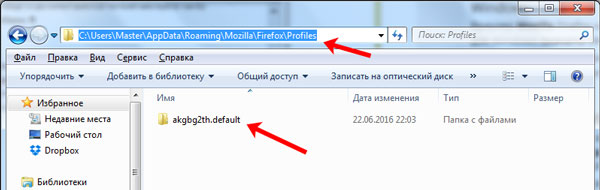
Відкриваємо її. Файл, в якому зберігаються закладки Мозилы, називається bookmarkbackups. Закладки зберігаються в файлі places.sqlite. Скопіюйте їх на інший жорсткий диск, флешку або будь-який інший знімний носій.
Після того, як переінсталювати систему і встановіть браузер, перейдіть по тому ж шляху і замініть файли з такими ж назвами на ті, які ви копіювали.
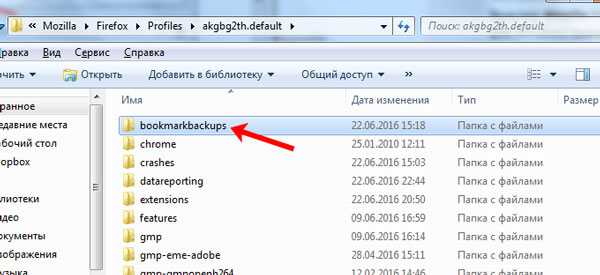
Зазначений шлях підійде тим, у кого встановлена операційна система Windows Vista, 7, 8.
Якщо у вас стоїть Windows XP, файл з закладками Мозилы на комп’ютері ви можете знайти, перейшовши по шляху: C:Documents and SettingsИмя_пользователяAppDataMozillaFirefoxProfilesНазвание_профиляbookmarks.html.
Відкрити профіль Мозилы через вікно Виконати
Тим, у кого не вийшло знайти потрібний файл bookmarkbackups способом, описаним вище, робимо наступне. Натисніть на клавіатурі комбінацію клавіш Win+R.
Відкриється віконце «Виконати». В рядок «Відкрити» введіть %APPDATA%MozillaFirefoxProfiles і натисніть «ОК». Після цього відкриється папка Profiles, в якій ви побачите свій профіль.
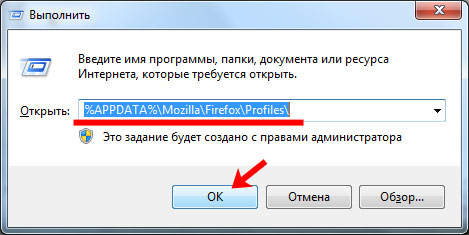
Знайти профіль Firefox через Пуск
Точно також можна скористатися кнопкою Пуск. Натискаємо на неї, потім в рядку пошуку вводимо: %APPDATA%MozillaFirefoxProfiles. Після цього, нічого не тисніть. У знайдених результати, буде папка з профілем, клацніть по ній мишкою, щоб відкрити.
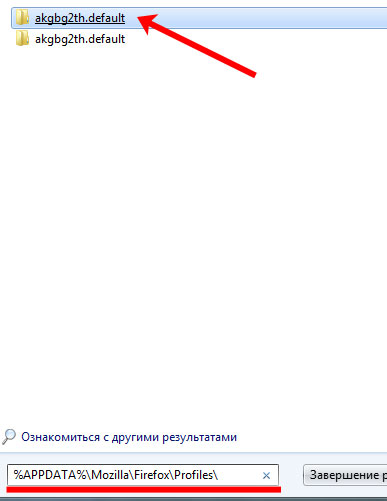
Як зберегти закладки в файл HTML з Firefox
Цей спосіб підійде тим, хто ще не встиг перевстановити браузер або операційну систему.
Вам потрібно просто експортувати всі збережені закладки в браузері в html файл, який можна зберегти на комп’ютері або флешці. Після переустановлення, потрібно буде відкрити Mozilla Firefox і імпортувати назад файл з закладками.
Цей спосіб зручний тим, що створений html-файл з закладками, можна буде імпортувати в будь-який інший браузер. Таким чином, можна додати закладки з Мозилы в Хром. Докладніше написано в статті: імпорт і експорт закладок в Хромі.
На сайті є стаття: як імпортувати і експортувати закладки в Мозілі. Прочитайте її, перейшовши за посиланням.
Тут розповім коротко. У браузері натисніть «Показати закладки» і виберіть зі списку «Показати всі закладки». У вікні, клацніть по кнопочці «Імпорт та резервні копії». Потім натисніть «Експорт закладок в HTML файл».
Виберіть папку на комп’ютері і натисніть «Зберегти».
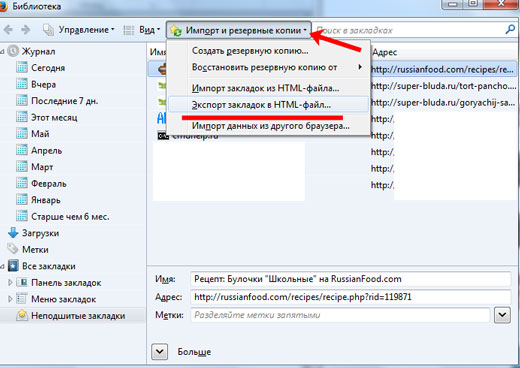
Тепер у вас не повинно виникнути питання, де знаходиться папка з закладками Mozilla Firefox на комп’ютері. Ми розібралися, як знайти профіль Mozilla, і як зберегти закладки, використовуючи сам браузер.


